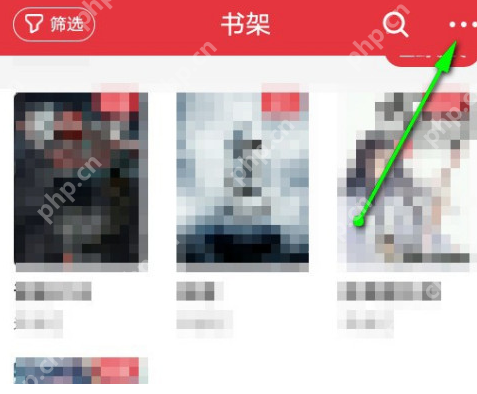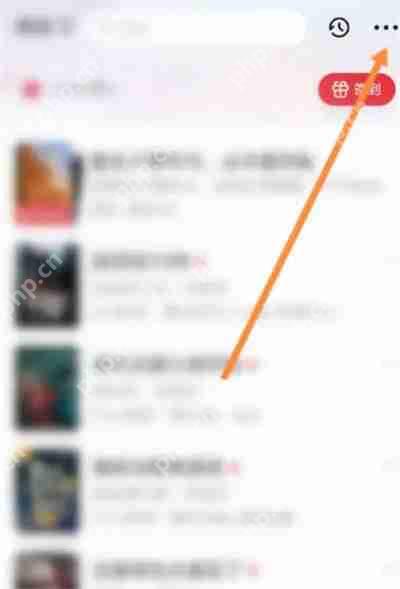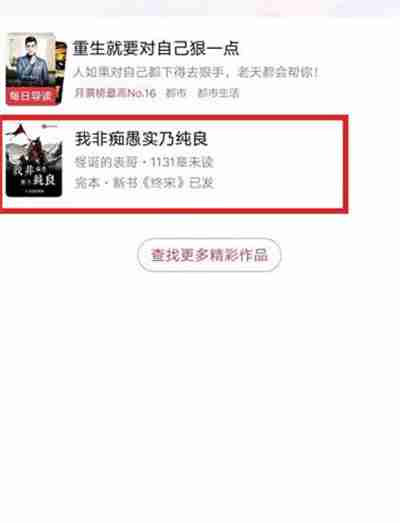起点读书怎么批量删除书架里的书
来源:菜鸟下载 | 更新时间:2025-05-07
起点读书的用户在乘坐地铁或公交车时,常常会选择阅读电子小说来打发时间。起点读书提供了丰富的
起点读书的用户在乘坐地铁或公交车时,常常会选择阅读电子小说来打发时间。起点读书提供了丰富的图书资源,吸引了大量用户。然而,当书架上积累了许多不再需要的书籍时,如何批量删除这些书籍呢?让我们一起来看看具体操作步骤。
起点读书批量删除书架里的书的具体操作步骤
- 首先,启动起点读书app,进入主界面,点击右上角的三个点图标。如图箭头所示。
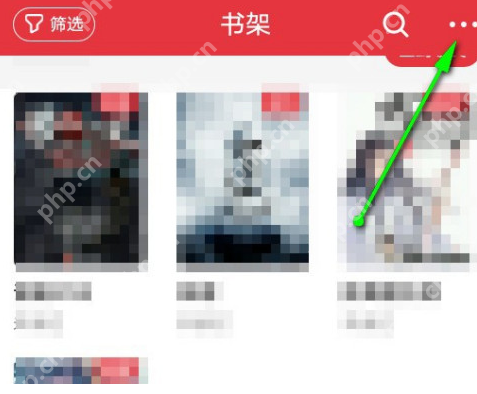
在弹出的下拉列表中,选择“批量管理”选项。
在批量管理页面中,点击书籍右下角的小圆圈进行勾选,也可以点击“全选”按钮。选择完毕后,点击下方的“删除”按钮。
在底部弹出的对话框中,点击“删除作品”即可批量删除多本书籍。如图示例。
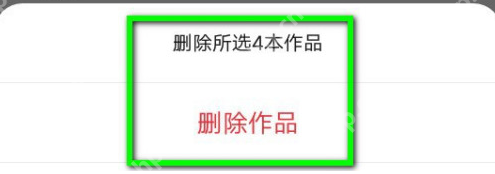
通过以上步骤,用户可以轻松地在起点读书中批量删除书架里的书籍,保持书架整洁。
菜鸟下载发布此文仅为传递信息,不代表菜鸟下载认同其观点或证实其描述。
展开
相关文章
更多>>热门游戏
更多>>热点资讯
更多>>热门排行
更多>>- 剑来九州ios手游排行榜-剑来九州手游大全-有什么类似剑来九州的手游
- 类似上古传说的手游排行榜下载-有哪些好玩的类似上古传说的手机游戏排行榜
- 类似危城求生的游戏排行榜_有哪些类似危城求生的游戏
- 神圣王座游戏排行-神圣王座所有版本-神圣王座游戏合集
- 无双战意排行榜下载大全-2023最好玩的无双战意前十名推荐
- 追梦西游手游排行-追梦西游免费版/单机版/破解版-追梦西游版本大全
- 类似轩辕争霸的游戏排行榜_有哪些类似轩辕争霸的游戏
- 谢沃雷尔游戏排行-谢沃雷尔所有版本-谢沃雷尔游戏合集
- 龙武之战最新排行榜-龙武之战手游免费版下载-龙武之战免费破解版下载
- 多种热门耐玩的神话冰雪破解版游戏下载排行榜-神话冰雪破解版下载大全
- 多种热门耐玩的猎手之王破解版游戏下载排行榜-猎手之王破解版下载大全
- 通天传奇手游2023排行榜前十名下载_好玩的通天传奇手游大全